Hướng dẫn chi tiết cập nhật Outlook trên PC hoặc Mac
24/02/2025
Nội dung bài viết
Hôm nay, tripi.vn sẽ đồng hành cùng bạn để tải và cài đặt phiên bản mới nhất của Microsoft Outlook trên máy tính để bàn một cách dễ dàng.
Quy trình thực hiện
Dành cho Outlook 2013 hoặc 2016 trên Windows
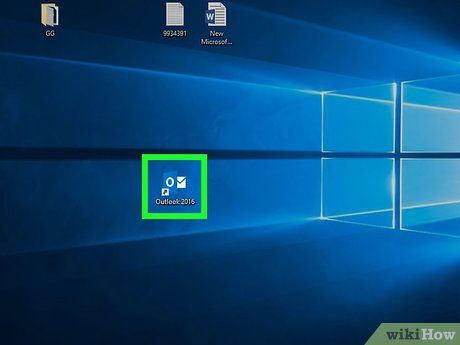
Khởi động Microsoft Outlook trên máy tính của bạn. Ứng dụng này được nhận diện qua biểu tượng chữ "O" kèm phong thư, và bạn có thể tìm thấy nó trong menu Start.
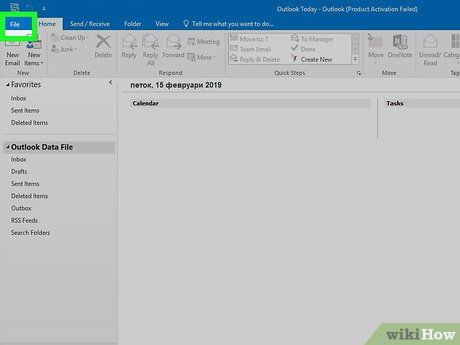
Nhấp vào thẻ File (Tập tin) ở góc trên bên trái cửa sổ Outlook. Một trình đơn mới sẽ xuất hiện với các tùy chọn liên quan đến tập tin.
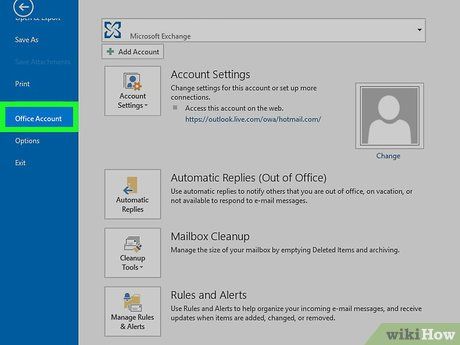
Chọn Account (Tài khoản) trong trình đơn File. Trang mới sẽ hiển thị thông tin chi tiết về phần mềm và tài khoản của bạn.
- Trên một số phiên bản, tùy chọn này có thể được gọi là Office Account.
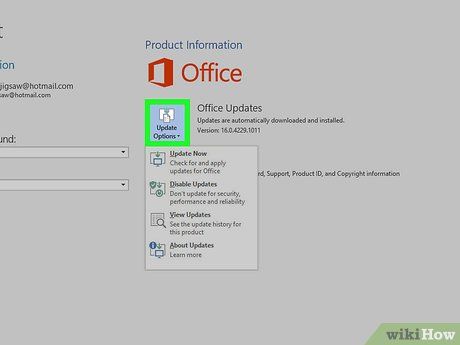
Nhấp vào nút Update Options (Tùy chọn cập nhật) dưới mục Product Information (Thông tin sản phẩm). Một trình đơn chứa các công cụ cập nhật sẽ xuất hiện.
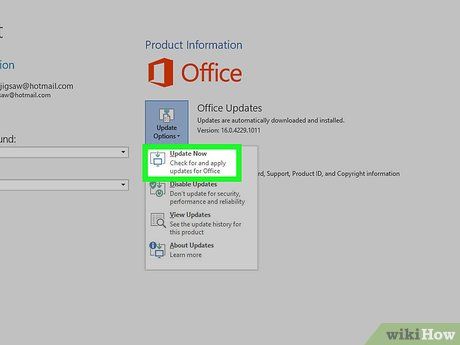
Chọn Update Now (Cập nhật ngay bây giờ) trong trình đơn. Hệ thống sẽ tự động kiểm tra và cài đặt phiên bản mới nhất cho bạn.
- Nếu không thấy tùy chọn này, hãy nhấp vào Enable Updates (Kích hoạt cập nhật) trước để hiển thị nút Update Now.
Hướng dẫn dành cho Outlook 2010 trên Windows
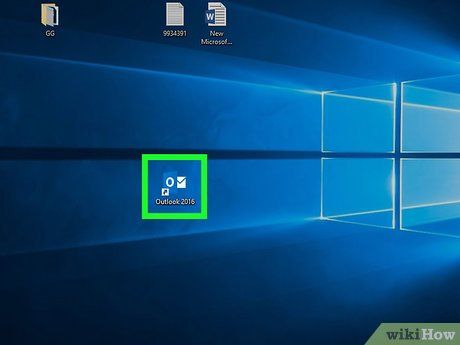
Khởi động Microsoft Outlook trên máy tính của bạn. Ứng dụng này được nhận diện qua biểu tượng chữ "O" kèm phong thư, và bạn có thể tìm thấy nó trong menu Start.
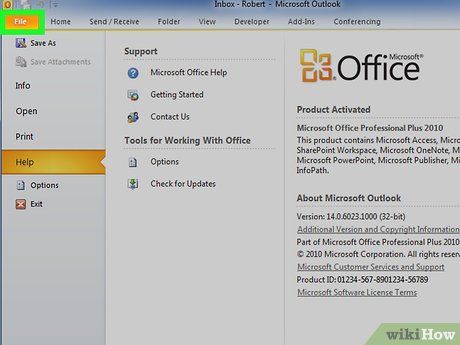
Nhấp vào thẻ File ở góc trên bên trái cửa sổ Outlook.
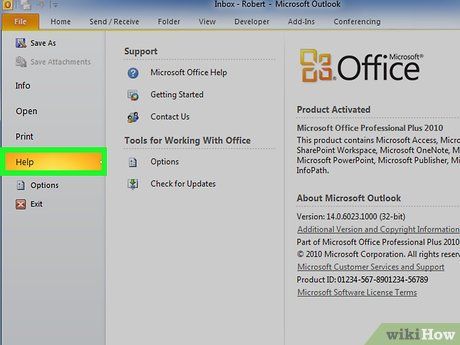
Chọn Help (Trợ giúp) trong trình đơn File. Mục này nằm ở phía bên trái, bạn có thể nhấp hoặc di chuột để khám phá các tùy chọn có sẵn.
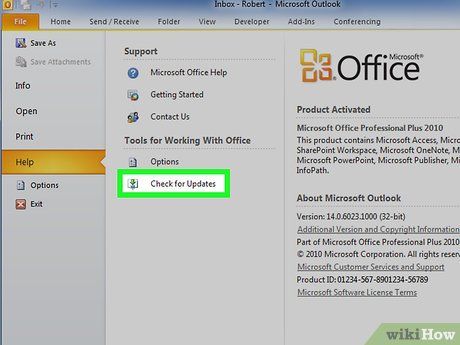
Nhấp vào Check for Updates trong trình đơn Help. Hệ thống sẽ tự động kiểm tra và tải về các bản cập nhật mới nhất.
- Trên một số phiên bản, tùy chọn này có thể được gọi là Install Updates.
- Đảm bảo rằng hệ điều hành Windows của bạn đã được cập nhật trước khi tiến hành cập nhật Outlook 2010. Nếu chưa, bạn sẽ được chuyển hướng đến trang web của Microsoft.
Hướng dẫn dành cho Outlook trên Mac
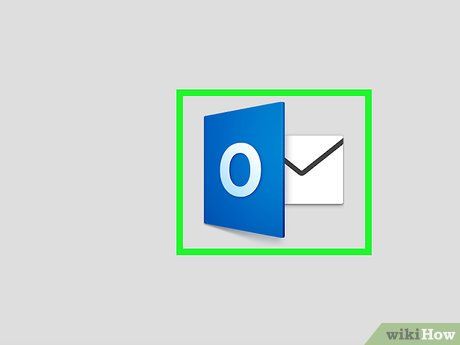
Khởi động Microsoft Outlook trên máy tính của bạn. Ứng dụng này được nhận diện qua biểu tượng chữ "O" kèm phong thư, và bạn có thể tìm thấy nó trong thư mục Applications.
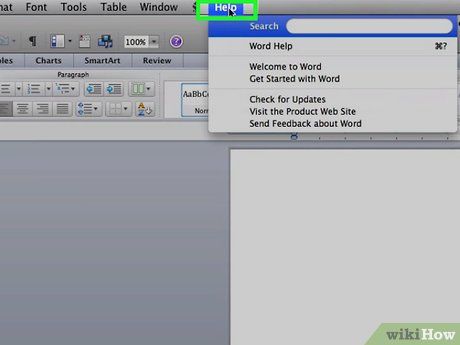
Nhấp vào thẻ Help nằm cạnh Window trong thanh trình đơn đầu màn hình. Một trình đơn sẽ hiện ra với các tùy chọn liên quan.
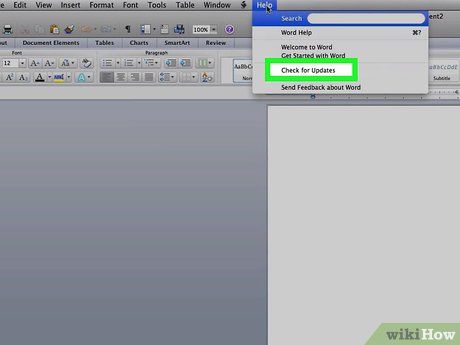
Chọn Check for Updates. Cửa sổ Microsoft AutoUpdate sẽ xuất hiện, cho phép bạn kiểm tra các bản cập nhật mới.
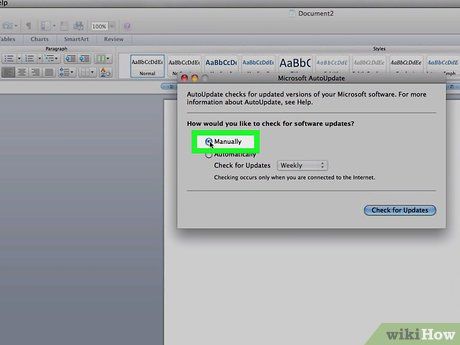
Chọn Manually (Thủ công) trên cửa sổ AutoUpdate. Tùy chọn này cho phép bạn kiểm tra cập nhật theo cách thủ công.
- Bạn cũng có thể chọn Automatically (Tự động) và thiết lập lịch kiểm tra hàng ngày, hàng tuần hoặc hàng tháng để Outlook tự động cập nhật.
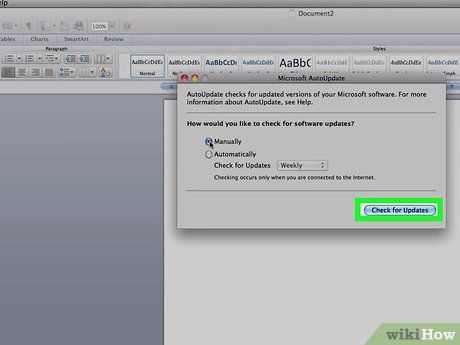
Nhấp vào nút Check for Updates ở góc dưới bên phải cửa sổ AutoUpdate. Hệ thống sẽ kiểm tra và thông báo nếu có bản cập nhật khả dụng.
- Nếu có bản cập nhật, bạn sẽ được nhắc cài đặt hoặc bỏ qua.
- Nếu không có bản cập nhật, hãy nhấp OK để đóng thông báo.
Lưu ý quan trọng
- Để kiểm tra và cập nhật Outlook, máy tính của bạn cần được kết nối với mạng Internet.
Du lịch
Ẩm thực
Khám phá
Đi Phượt
Vẻ đẹp Việt Nam
Chuyến đi
Có thể bạn quan tâm
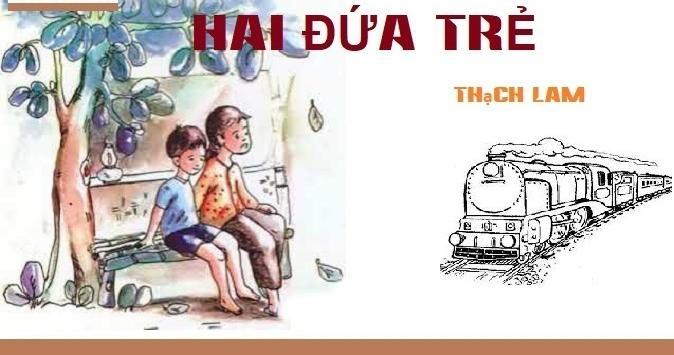
Tuyển chọn 8 bài phân tích xuất sắc nhất về nghệ thuật tương phản trong truyện ngắn 'Hai đứa trẻ' của Thạch Lam

Hướng dẫn chi tiết cách tải và cài đặt Marvel Future Fight trên điện thoại Android và iPhone

Top 10 sản phẩm làm đẹp nổi bật nhất từ thương hiệu Cocoon
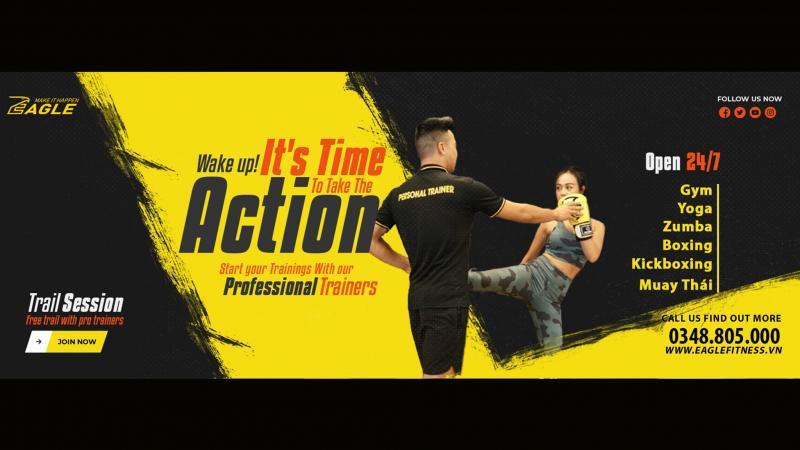
Top 4 Phòng tập Kickboxing chất lượng tại quận Hai Bà Trưng, Hà Nội

Khám phá 7 Spa uy tín tại Hà Nội với dịch vụ xóa nếp nhăn hàng đầu


